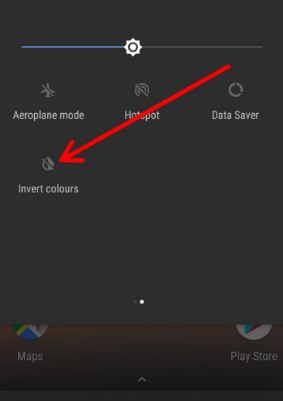A kijelző színmódjának megváltoztatása a Pixel 3, 3 XL, 3a, 3a XL készülékeken
Akarni színmód megváltoztatása a Pixel 3 és a Pixel 3 XL készüléken?Így módosíthatja a kijelző színmódját a Google Pixel 3 XL, Pixel 3, Pixel 3a és Pixel 3a XL készülékeken. Alapértelmezés szerint a Pixel 3 XL színmód automatikus. A színmódot innen állíthatja be Fokozott / természetes / telített. Ezenkívül váltsa át a Google Pixel 3 automatikus színmódját más képernyőmegjelenítési módra a megjelenítési beállítások használatával. Tehát a kedvenc módját az RGB színmóddal fogja alkalmazni, amely pontosan mutatja az eszköz képernyőjét.
- Képernyőképek készítése a Pixel 3 és a Pixel 3 XL készüléken
- Az alkalmazás időbeli korlátozásának beállítása az Android 9 Pie alkalmazásban
- Az adaptív akkumulátor engedélyezése és használata az Android 9 Pie alkalmazásban
- Hogyan lehet letölteni az Android 9 Pie digitális jólét bétáját Pixel és Non-Pixel eszközökön
- A Pixel 4 és a Pixel 4 XL háttérképének megváltoztatása
A szín beállítása vagy módosítása a Pixel 3 és a Pixel 3 XL készüléken
Most adja meg a Google Pixel 3 és a Pixel 3 XL színét világosnak, élénknek és természetesnek.
1. lépés: Csúsztassa lefelé az értesítési felületet, és koppintson a ikonra Beállítások fogaskerék ikonra.
2. lépés: Koppintson a Kijelző.
A Pixel 3 és a Pixel 3 XL kijelzőbeállításokban láthatja a fényerő szintjét, Éjjeli lámpa, Adaptív fényerő, Háttérkép, alvás, képernyő automatikus elforgatása, színek, betűméret és megjelenítési méret, és további beállításokat.
3. lépés: Koppintson a Fejlett.
4. lépés: Koppintson a Színek.
Alapértelmezés szerint a kijelző színe automatikus, a Pixel 3 és a Pixel 3 XL eszközön.
5. lépés: Választ a rendelkezésre álló lehetőségek közül a Pixel 3 XL színmód beállításához.
Kicsit megváltoztatja a Google Pixel 3 és a Pixel 3 XL kijelző színét.
Színmód megváltoztatása a Pixel 3a és a Pixel 3a XL készülékeken (Android 10)
Beállítások> Kijelző> Speciális> Színek> Válasszon a Természetes / Fokozott / Adaptív közül
A Kép színes módjának engedélyezése a Pixel 3 és a Pixel 3 XL készüléken
Ha az sRGB színes módot szeretné használni android 9 Pie eszközén, nézze meg az alábbi beállításokat. Menj biztosra, hogy engedélyezze a fejlesztői opciókat a Pixel 3 és a Pixel 3 XL rendszereken.
1. lépés: Csúsztassa lefelé az értesítési panelt, és koppintson a ikonra Beállítások fogaskerék ikonra.
2. lépés: Görgessen lefelé az oldal végéig, és koppintson a ikonra Rendszer.
3. lépés: Koppintson a Fejlett.
4. lépés: Koppintson a Fejlesztői beállítások.
5. lépés: Görgessen lefelé, és keresse meg Képszín mód.
Alapértelmezés szerint kapcsolja ki sRGB mód a Google Pixel 3 és más Pixel eszközökön.
6. lépés: Kapcsolja be a kapcsolót Képszín mód.
Most módosítsa a Google Pixel 3 eszköz képernyőjének színét.
És ez az.Remélem, hogy ez az útmutató hasznos lehet a színmód megváltoztatásához a Google Pixel 3 XL és a Google Pixel 3 készülékeken. Ha bármilyen kérdése van, mondja el nekünk az alábbi megjegyzési mezőben. Maradjon, és vegye fel velünk a kapcsolatot a legfrissebb frissítésekért.